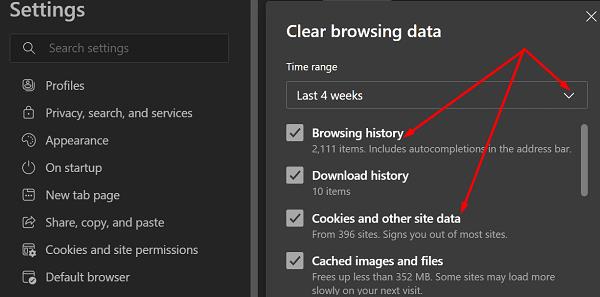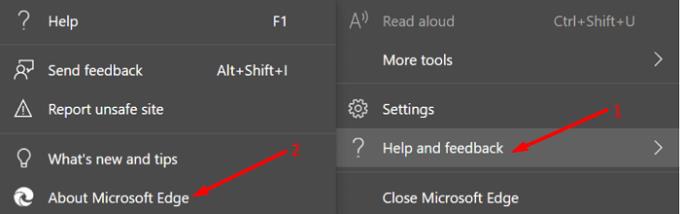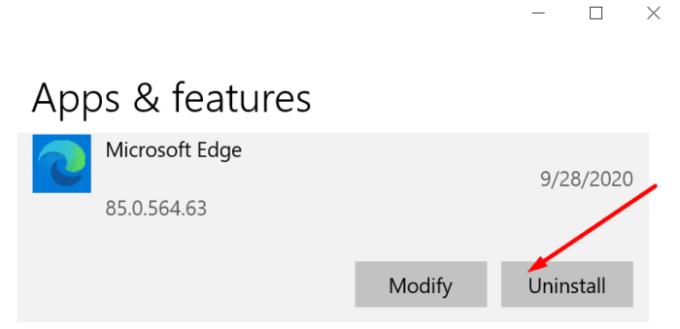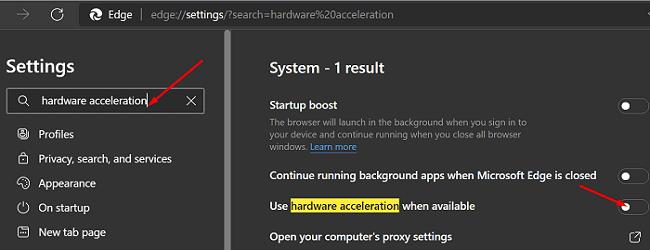Microsoft Edge on tulossa yhä suositummaksi Windows 10 -käyttäjien keskuudessa. Redmondin jättiläinen on lisännyt Edgeen lukuisia uusia ominaisuuksia ja parannuksia, jotka tekevät selaimesta houkuttelevamman käyttäjille. Mutta tämä ei tarkoita, että Edgen parissa työskentelevät insinöörit voisivat lähteä lomalle nyt. On paljon bugeja ja ongelmia, jotka on vielä korjattava mahdollisimman nopeasti. Yksi niistä on ongelma, jossa Amazon Prime ei lataudu Microsoft Edgessä. Jos sinulla on samanlaisia ongelmia, korjaa ongelma noudattamalla tässä oppaassa lueteltuja vinkkejä.
Korjaa Microsoft Edge, joka ei toista Amazon Prime -videoita
Asenna Amazon Prime Video App
Jos etsit nopeaa kiertotapaa, voit tehdä sen Windows Storesta. Sovellus ei tietenkään korjaa Amazon Prime -ongelmiasi Edgessä, mutta sinun pitäisi pystyä nopeasti käyttämään tiliäsi ja toistamaan sinua kiinnostavia videoita.
Tarkista, onko selaimesi syyllinen
Jos Edge-selaimesi on syyllinen Amazon Prime Video -ongelmiin, alla olevien ratkaisujen pitäisi korjata ongelma.
Siirry ensin kohtaan Lisäasetukset , valitse Historia ja napsauta sitten Lisää vaihtoehtoja uudelleen. Valitse Tyhjennä selaustiedot ja tyhjennä välimuisti viimeisten neljän viikon ajalta. Jos ongelma jatkuu, tyhjennä välimuisti kohdasta Kaikki aika .
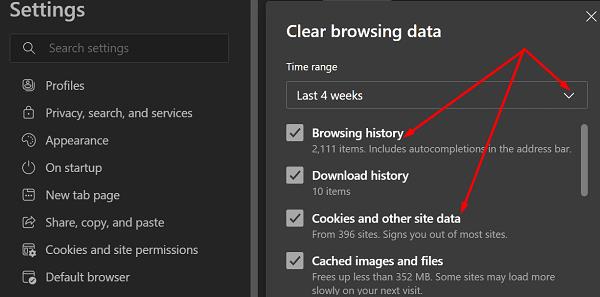
Siirry sitten kohtaan Laajennukset ja poista kaikki selaimen laajennukset käytöstä. Siirry Ohje ja palaute -osioon ja valitse Tietoja Edgestä . Tarkista päivitykset ja asenna uusin Edge-versio koneellesi.
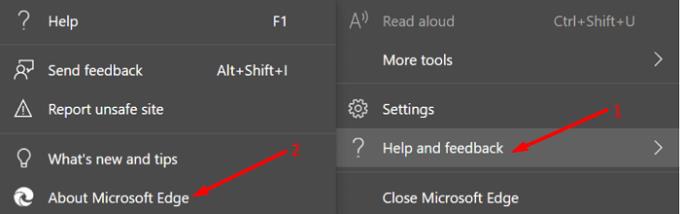
Jos ongelma jatkuu, poista Edge. Siirry kohtaan Asetukset , valitse Sovellukset ja siirry kohtaan Sovellukset ja ominaisuudet . Valitse Edge asennettujen sovellusten luettelosta ja paina Poista- painiketta. Käynnistä tietokone uudelleen ja asenna uusi Edgen kopio.
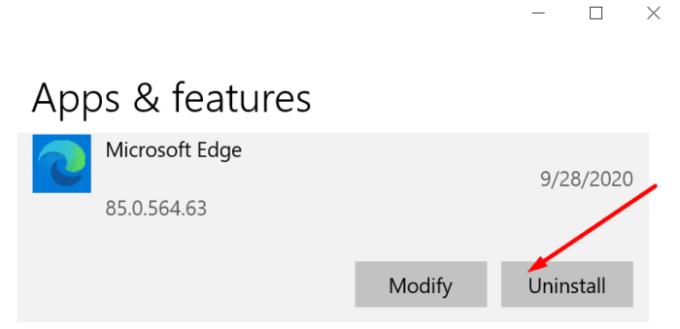
Jos ongelma jatkuu, vaihda toiseen selaimeen. Amazon Prime Video tukee seuraavia selaimia: Google Chrome, Mozilla Firefox, Internet Explorer, Microsoft Edge, Safari ja Opera.
Laita Hardware Acceleration pois päältä
Useat käyttäjät vahvistivat, että laitteistokiihdytyksen poistaminen käytöstä korjasi ongelman. Napsauta Lisää vaihtoehtoja , siirry kohtaan Asetukset ja valitse Järjestelmä . Poista käytöstä " Käytä laitteistokiihdytystä, kun se on käytettävissä ".
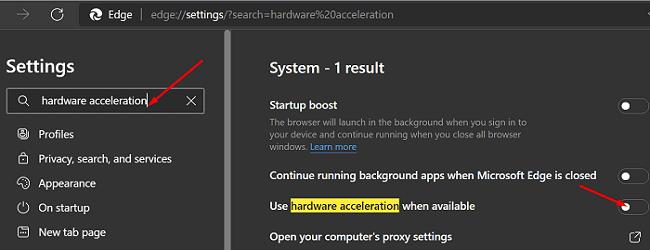
Johtopäätös
Jos et voi toistaa Amazon Prime -videoita Microsoft Edgessä, poista laitteistokiihdytys käytöstä selaimesi asetuksista. Lisäksi tyhjennä välimuisti, poista laajennukset käytöstä ja päivitä selaimesi. Jos ongelma jatkuu, vaihda toiseen selaimeen tai asenna erillinen Amazon Prime Video -sovellus. Auttoivatko nämä vianetsintäehdotukset sinua korjaamaan ongelman? Kerro meille alla olevissa kommenteissa.